Es un hecho bien conocido que el uso de administradores de descargas puede ayudar a mejorar las velocidades de descarga en comparación con los navegadores web. Además del administrador de descargas incorporado wget en Fedora, al igual que en cualquier distribución basada en el paquete GNU/Linux, hay más opciones para explorar.
Es posible que lo necesite debido a la falta de una interfaz gráfica o debido al acceso rápido a funciones útiles como pausar, reanudar o administrar descargas por lotes.
Administradores de descargas para Fedora Workstation
En este artículo, recomendaremos administradores de descargas, cada uno con sus propias especialidades, para su estación de trabajo Fedora.
1. Obtener
Wget es parte del paquete GNU que viene con casi todas las distribuciones de Linux. Esta es la razón por la que aprender Wget es extremadamente útil. Pero debe tenerse en cuenta que Wget es una herramienta muy sencilla, diseñada solo para hacer el trabajo. Vamos a mostrar el uso principal de Wget a continuación.
Uso básico
La sintaxis más simple de Wget se ve así:
wget [Link]
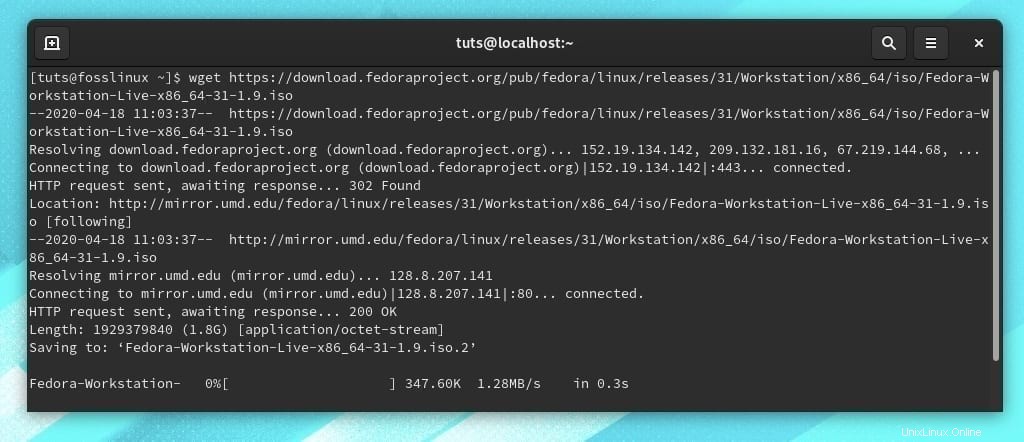
Pausa
La pausa de la descarga se realiza mediante CTRL+C combinación de teclas, al igual que detener cualquier otro proceso de línea de comandos en curso.
Reanudando
La descarga se puede reanudar usando el mismo comando de descarga nuevamente, con -c bandera, que significa "continuar".
wget -c [Link]
Descarga por lotes
Para descargar un lote de archivos, solo compila los enlaces en un solo archivo y usa -i bandera para descargarlos todos. Esto se puede hacer como:
wget -i [filename]
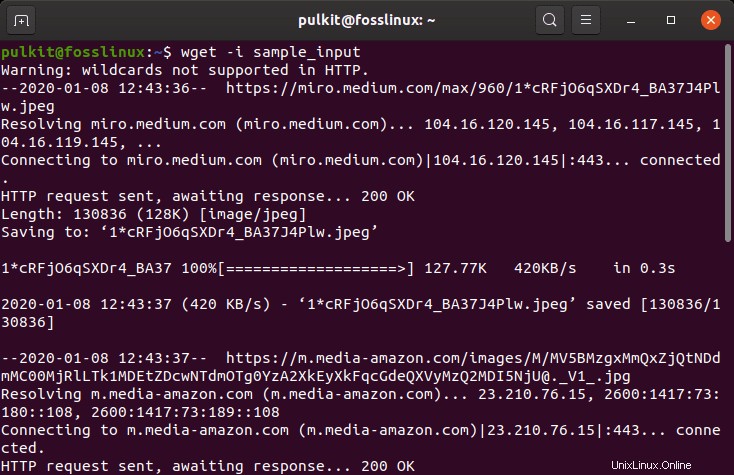
Limitación de la velocidad de descarga
Otro detalle útil es limitar la velocidad de descarga. Esto se puede hacer usando el indicador –limit-rate. Ejemplo:
wget [Link] --limit-rate=1m
Aquí, 1m se refiere a una velocidad de 1 MB/s. Otro sufijo que quizás deba conocer es "k", que significa KB/s.
2. uObtener
uGet es un administrador de descargas con un conjunto de funciones bastante impresionante. Siendo yo mismo un usuario desde hace mucho tiempo, puedo recomendar esto a cualquiera. Su uso es bastante simple y fácil de usar.
Controles básicos
uGet tiene una excelente interfaz que casi parece un cliente de torrent. Toda la información relevante se muestra en filas, como de costumbre, y todas las numerosas opciones, como pausar, reanudar, eliminar, agregar, etc., son fácilmente accesibles desde la barra superior.
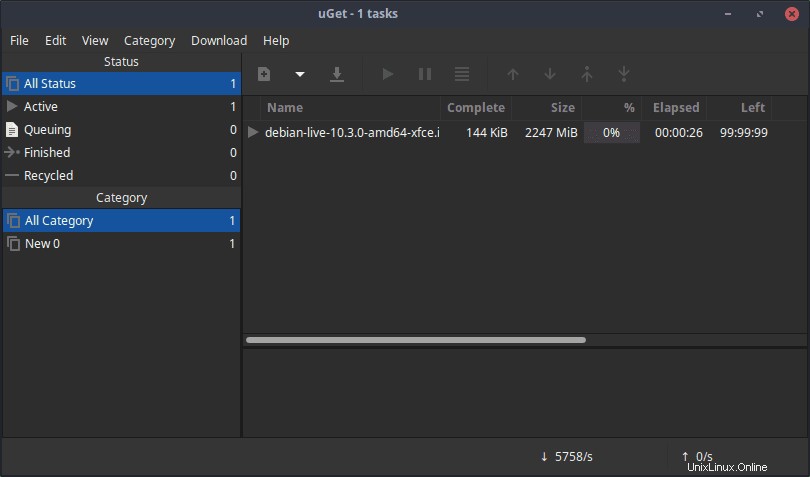
Características de uGet
Características de integración
uGet tiene excelentes funciones de integración. Tiene extensiones de navegador para Firefox, Google Chrome, Chromium, Opera y Vivaldi. Aparte de eso, también tiene un monitor de portapapeles, que muestra una opción de descarga cada vez que se copia un enlace. uGet también tiene una función para descargar videos de YouTube directamente, para hacer su vida más fácil.
Características del sistema y de la red
Bastante impresionante, uGet puede usar múltiples conexiones (hasta 16) para una sola descarga simultáneamente. También admite múltiples protocolos, obviamente HTTP y FTP, y también BitTorrent y Metalinks (los dos últimos requieren el complemento aria2).
Como alivio para los usuarios incondicionales (o de servidor), también tiene una interfaz CLI. uGet proporciona opciones para realizar acciones después de completar las descargas. También existe la opción de programar descargas.
Funciones de lote
Hay otra carga de funciones, solo relacionadas con las descargas por lotes. uGet puede obtener un lote de descargas de varias formas:
- Múltiples enlaces en el portapapeles
- Secuencia por lotes de URL, utilizando estructuras comodín. Ejemplo:https://www.somewebsite.com/images/test*.jpg
- Archivo HTML
- archivo TXT
- A través del archivo exportado del historial de descargas del navegador
Instalación de uGet
La instalación se puede realizar con un simple comando:
sudo dnf install uget
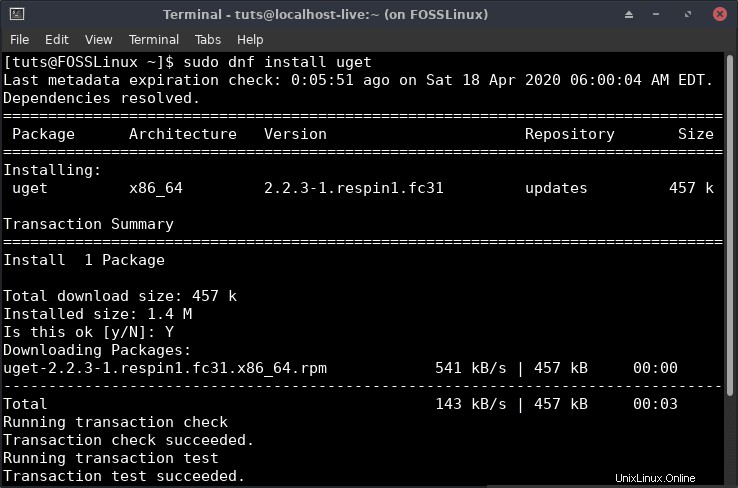
uGet tiene una interfaz muy intuitiva y sencilla. Seguramente será muy fácil para todos los usuarios instalarlo y usarlo, y los usuarios probablemente se sorprenderán de lo útil que es. Nos hemos perdido muchas características menores en este artículo, pero puedes encontrarlas aquí en su página oficial.
3. cURL
cURL también está preinstalado en la mayoría de los sistemas Linux. cURL admite la transferencia de archivos hacia y desde un servidor. Admite muchos protocolos como FTP, FTPS, HTTP, HTTPS, SMTP, SMTPS, TELNET, etc. cURL es un software con muchas funciones y ciertamente no es solo un administrador de descargas. Solo vamos a mostrar las partes de cURL que nos preocupan en este artículo.
Descarga de archivos
cURL requiere dos argumentos para completar una descarga:el nombre del archivo de salida requerido y, obviamente, el enlace. Por lo tanto, una sintaxis simple parece:
curl --output [Required Name].extension [Link].extension
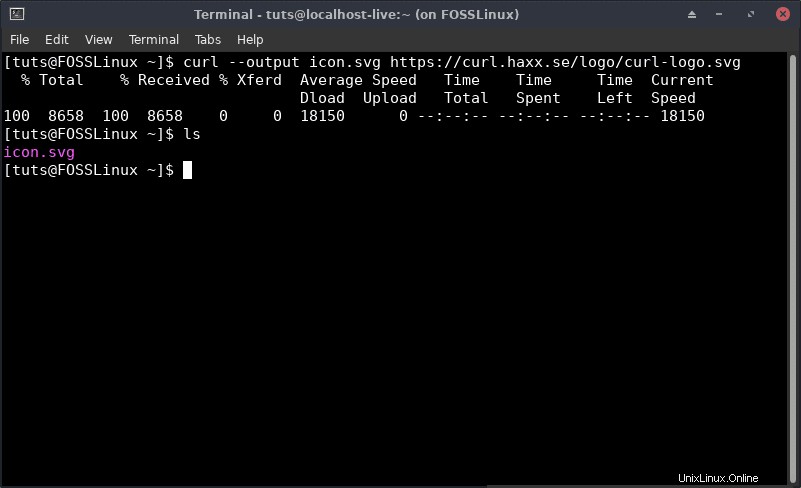
Pausa
La descarga se puede pausar nuevamente usando CTRL+C .
Reanudar
La descarga se puede reanudar volviendo a ejecutar el comando con el indicador -C.
curl -C --output [Required Name].extension [Link].extension
4. KGet
KGet es un programa diseñado como parte del proyecto KDE. Es bastante rico en funciones y simplemente hace el trabajo. Hay amplias opciones de personalización, como cualquier otro programa de KDE.
Controles básicos
Tiene una interfaz elegante y es básico. Los controles básicos son iniciales, como pausar, reanudar, eliminar, agregar, etc. Una opción especial sería 'Eliminar todo lo terminado' botón, que es bastante útil.
Para una descarga en curso, se muestra amplia información, como nombre, estado, velocidad, tiempo restante, tamaño, etc.
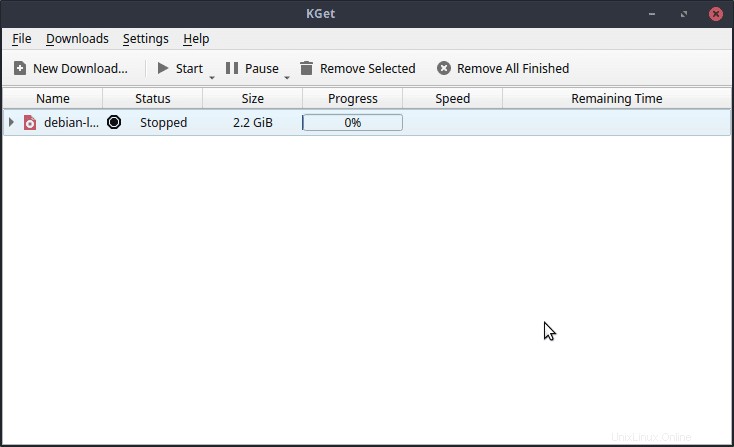
De forma predeterminada, cuando cierra KGet, se minimiza en la bandeja. Esto se puede cambiar.
Características importantes de KGet
Una característica importante de KGet es que admite enlaces de descarga HTTP y FTP. Esto es bastante útil a veces. Aparte de eso, también tiene soporte Metalink, incluida la verificación de suma de comprobación. KGet también se integra con el navegador KDE Konqueror.
Cómo instalar KGet
KGet está en los repositorios de Fedora, por lo que es bastante fácil de instalar. Esto requerirá solo un comando simple.
sudo dnf install kget
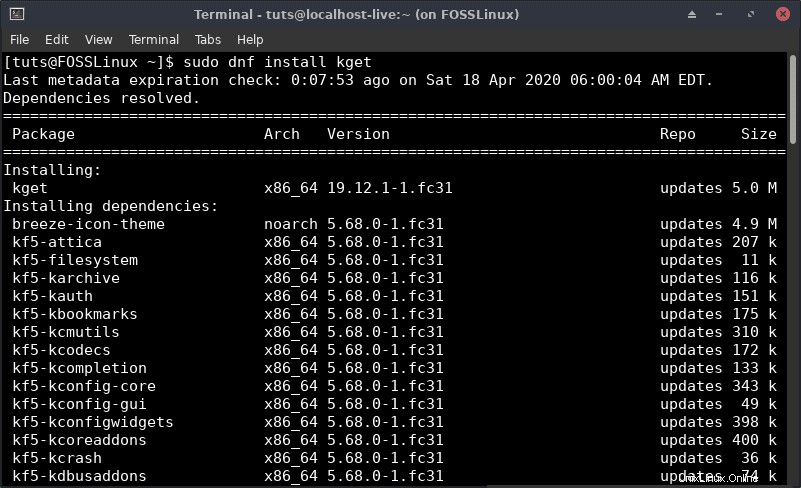
Si está utilizando Fedora KDE Spin, es una gran ventaja, ya que KGet tendrá una mejor integración general con el sistema e incluso con el navegador Konqueror.
5. aria2
aria2 es un administrador de descargas basado en la línea de comandos. No solo descarga archivos de enlaces HTTP normales, sino que también puede manejar enlaces FTP y enlaces BitTorrent (tanto enlaces torrent como magnet). También se puede descargar a través de múltiples conexiones. A continuación se muestran ejemplos de los usos más frecuentes:
Uso básico
La sintaxis básica es similar a la siguiente:
aria2c [Link]
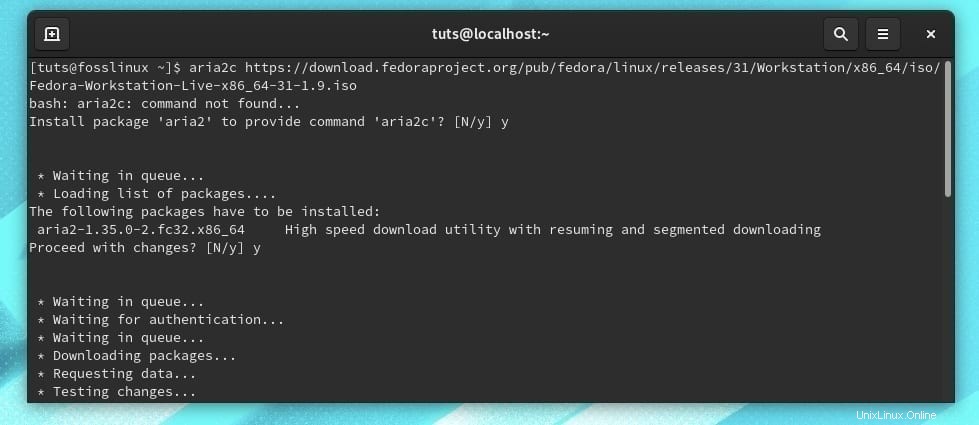
Pausa
La pausa se puede hacer de nuevo a través de CTRL+C .
Reanudando
Para reanudar la descarga, simplemente ejecute el mismo comando en el mismo directorio nuevamente y continuará donde lo dejó.
Descarga de varios archivos
Se pueden descargar varios archivos usando aria2. La sintaxis es bastante simple y la barra de proceso se muestra para todos los archivos:
aria2c [Link 1] [Link 2]
Descargando Torrent
Descarga usando un enlace de archivo BitTorrent:
aria2c [Link.torrent]
Descarga mediante un enlace magnético:
aria2c 'magnet:[Link]'
Descarga desde varias conexiones
Para descargar usando dos conexiones simultáneamente, el comando se ve así:
aria2c -x2 [Link]
Descarga por lotes
Al igual que Wget, los enlaces múltiples se pueden descargar almacenándolos en un archivo y usando -i bandera. La sintaxis se ve así:
aria2c -i [Filename]
Instalación
aria2 está disponible en los repositorios oficiales de Fedora y se puede descargar directamente:
sudo dnf install aria2
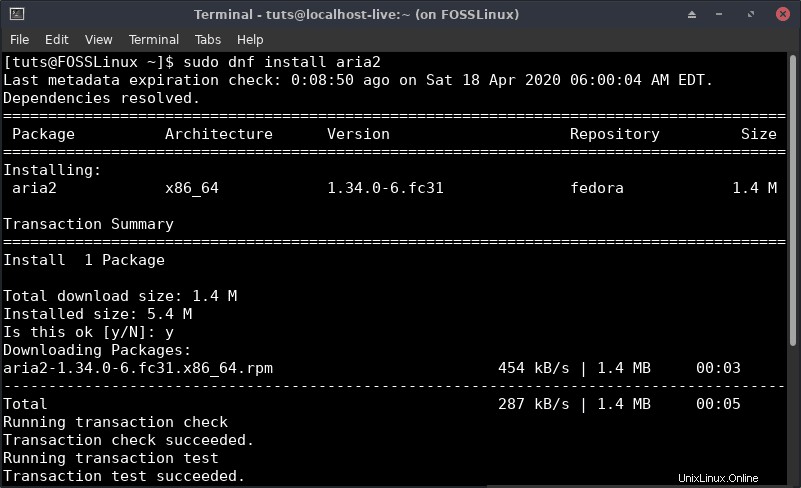
6. Administrador de descargas Xtreme
Xtreme Download Manager es otro administrador de descargas con muchas configuraciones sobresalientes, a la par de uGet. Aparte de las funciones básicas de pausa/reanudar y cola, XDM tiene algunas funciones únicas.
Controles básicos
Xtreme Download Manager tiene una interfaz única. Se ve diferente a la mayoría de los otros administradores de descargas. Tiene una barra inferior, que tiene los controles básicos, junto con un interruptor para Supervisión del navegador . Las descargas se clasifican en un panel a la izquierda.
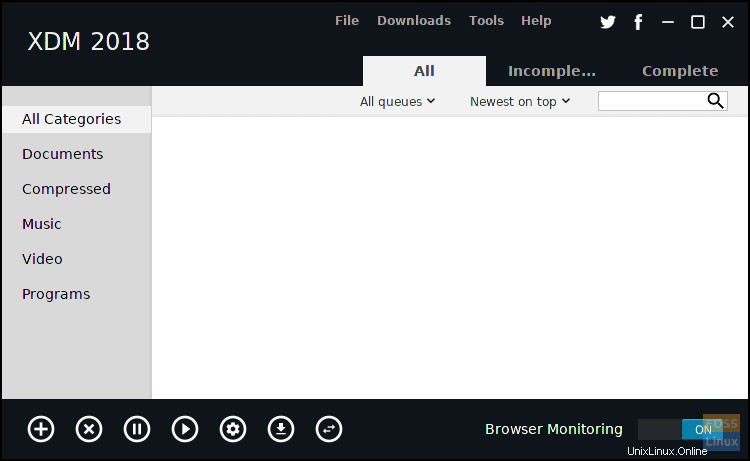
Características
Características de integración
Se proporciona la integración del navegador con Firefox, Google Chrome, Opera, Chromium, Vivaldi, etc. Yendo un paso más allá, los usuarios pueden elegir los formatos de archivo que XDM comenzará a descargar automáticamente desde el navegador.
XDM ofrece la opción de descargar cualquier video mientras se transmite en el navegador que se ha integrado. Tiene un monitor de portapapeles para que puedas descargar un archivo simplemente copiando el enlace. En cuanto a protocolos, admite HTTP, FTP y muchos más.
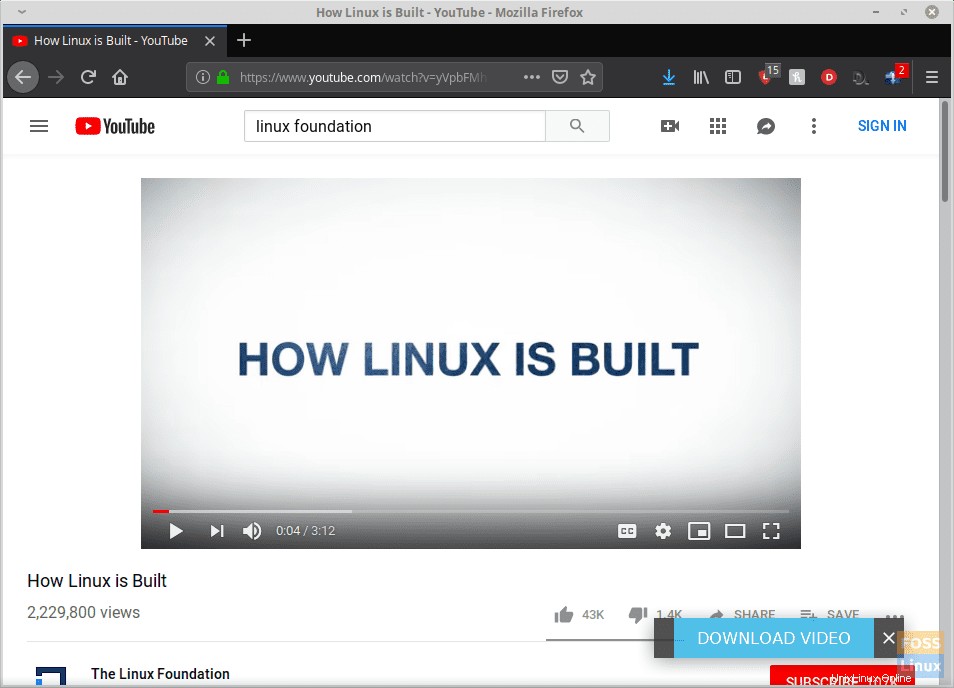
Características avanzadas
XDM tiene un conversor de medios incorporado que ayuda a configurar los archivos de medios y sus formatos incluso antes de descargarlos. Tiene un programador de descargas incorporado y brinda la opción de establecer acciones que se realizarán después de completar las descargas.
Puede encontrar el conjunto de funciones de relleno aquí en el sitio oficial.
Instalación de XDM
XDM no tiene su paquete en los repositorios oficiales, pero se puede instalar fácilmente desde la fuente. Puedes descargar la fuente aquí. Después de descargar el archivo, siga estas instrucciones (asumimos que está en el directorio de Descargas):
cd Downloads/
tar -xvf xdman<Tab>
(Presione la tecla Tab cuando se le solicite). Ahora para la instalación:
sudo ./install.sh
XDM es una especie de programa multipropósito. Si se usa correctamente, puede ser extremadamente útil. Tenemos un artículo completo aquí que enumera todas sus características en detalle.
Conclusión
Los administradores de descargas son excelentes programas, nos ahorran tiempo y maximizan nuestra eficiencia. Los enumerados anteriormente son los mejores o los programas más disponibles que pudimos encontrar. Esperamos que este artículo le haya resultado útil. ¿Qué otras aplicaciones usas y te parecen interesantes? Comparta con nuestro lector utilizando los comentarios a continuación.